|
|
Opciones... |
|
|
| TeKton3D / Capítulos / Menú Herramientas / Opciones... | Ayuda iMventa Ingenieros |
Descripción
Este cuadro de diálogo permite modificar diferentes opciones generales de configuración del programa.
Puede acceder al cuadro de diálogo de configuración de opciones a través de la opción de menú Herramientas/Opciones...
Para ello se divide en las siguientes solapas:
General
Esta pestaña contiene las siguientes opciones generales del programa:

Localización de las bases de datos. Esta opción le permite indicar un directorio diferente al que hay Por defecto (original) con la opción Única...; para que el programa busque allí los ficheros que almacenan las distintas bases de datos.
Podrá así compartir las bases de datos con otros puestos de trabajo.
-
Establecer localizaciones: Mediante este botón podremos escoger entre volver a asignar la localización de todas las bases al estado inicial que Por defecto tiene el programa o establecer una Única ubicación para todas las bases.
Se puede utilizar un mismo directorio de red para el acceso común de varios ordenadores (para ello puede ver el siguiente artículo del blog: https://www.imventa.com/gestion-de-bases-de-datos-en-tekton3d).
Localización de símbolos: Añade la posibilidad de centralizar la ubicación de las Librerías de símbolos 2D y 3D y Librería de estilos de acotación (entorno 2D) de todos los capítulos de TeKton3D para acceso común desde distintos ordenadores o para hacer una copia de seguridad.
-
Utilizar símbolos en ubicación centralizada: esta opción permite elegir la carpeta en la que se buscarán las librerías indicadas anteriormente, es decir, los símbolos y estilos de acotación que se estén utilizando en el proyecto. Si está desactivada, tomará los archivos que el programa instala por defecto. Si se activa, puede buscar una ubicación diferente.
-
Exportar símbolos locales a ubicación centralizada (botón Exportar...): esta opción permite copiar todos los archivos de las librerías con las que está trabajando (ver ubicación anterior) en la carpeta o directorio que se indique.
- Si está desactivada la opción anterior, Utilizar símbolos en ubicación centralizada, guardará en la carpeta seleccionada los archivos de las librerías que instala el programa por defecto.
- Si está activada la opción anterior, Utilizar símbolos en ubicación centralizada, guardará en la carpeta seleccionada los archivos de las librerías que tienen en la ruta indicada.
El procedimiento para centralizar la ubicación de las librerías de símbolos y estilos de acotación sigue los siguientes pasos. Si se ha realizado previamente una copia de seguridad de las librearías, se debe empezar por el punto 2. En caso contrario, se debe comenzar por el punto 1.
-
Crear copia de seguridad de librerías de símbolos y estilos de acotación: abrir el programa TeKton3D en el ordenador que se quiera extraer los archivos, con la opción anterior, Utilizar símbolos en ubicación centralizada, desactivada, utilizar el botón Exportar... para llevar los archivos a una carpeta común (creada a tal efecto).
-
Cambiar la ruta de acceso a los archivos de las librerías: abrir el programa TeKton3D en cada puesto, activar la opción anterior, Utilizar símbolos en ubicación centralizada, para indicar donde se encuentran la carpeta común donde deben de estar los archivos de las librerías.
-
Aceptar el cuadro de diálogo y reiniciar TeKton3D. A partir de este momento, la carpeta de búsqueda de todas las librerías será la elegida en este cuadro de diálogo. En otros equipos bastará con seleccionar la carpeta de búsqueda.
Comportamiento ficheros en la nube. Tekton3D determinará el bloqueo de capítulos y bases de datos en trabajo colaborativo de forma óptima, necesarios en caso que otros usuarios estén trabajando sobre el mismo capítulo o base de datos, según el criterio seleccionado:
- Detección automática de proyectos/bases de datos en la nube (OneDrive, DropBox, GoogleDrive): Detectará automáticamente proyectos y bases de datos ubicados en la nube de OneDrive, DropBox y GoogleDrive.
- Forzar comportamiento de proyectos/bases en la nube: En caso de utilizar ubicaciones en la nube distintas a las recogidas en la opción anterior, marque esta opción para forzar que el bloqueo de capítulos y bases en el trabajo colaborativo funcione correctamente.
Autosalvar el documento actual: Se programa el guardado automático de los cambios en el proyecto cada vez que se indique en la casilla de los minutos.
Refrescar automáticamente los capítulos modificados y guardados por otros usuarios: Esta opción se utiliza para desactivar o activar la sincronización automática de Capítulos.
![]() La sincronización de los Capítulos también se puede hacer de
forma manual bajo demanda con la opción del menú Contextual
sobre cada Capítulo.
La sincronización de los Capítulos también se puede hacer de
forma manual bajo demanda con la opción del menú Contextual
sobre cada Capítulo.
Representación 3D
![]() Las opciones de esta solapa no está disponible en todos los capítulos.
Las opciones de esta solapa no está disponible en todos los capítulos.
Puede especificar distintos parámetros del programa relativos a la representación de la estructura en el modelo tridimensional:
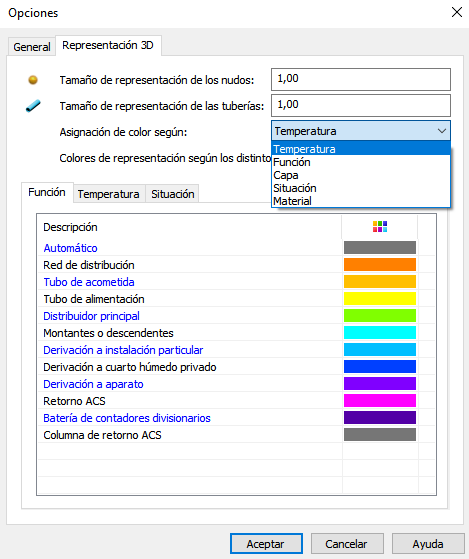
Tamaño de representación de los nudos: Especifica el tamaño de representación de los nudos de las líneas presentes en el modelo de cálculo. Puede interesar reducir este tamaño para estudiar casos particulares en los que existan nudos muy próximos.
Tamaño de representación de las tuberías: es un factor que escala el tamaño real de las tuberías y conductos que puedan aparecer en capítulos de instalaciones (TK-HS4, TK-ICA, TK-IG, etc.)
Asignación del color según: Según el criterio aquí seleccionado, así será el color de representación de los elementos (ver siguiente punto). Los distintos criterios dependerán del capítulo actual en el que estemos.
Color de representación de los elementos dependiendo de su función asignada. Esta funcionalidad facilita distinguir el comportamiento asignado a los diferentes elementos del modelo 3D, y dependerá del capítulo activo:
|
|
|
|
|
|
|
|
|
|
|
| TK-EDIFICIO | TK-HS4 | TK-ICA | TK-DAC | TK-HS5 | TK-DI | TK-SI | TK-GIT | TK-AC | TK-GLP |
| Capítulo | Opciones disponibles: |
|
TK-EDIFICIO |
En este caso, el color se representará únicamente atendiendo a su función:
|
|
TK-HS4
TK-ICA
TK-HE4
|
Para este capítulo existe la posibilidad de elegir entre tres criterios para la asignación de colores:
|
|
TK-DAC |
Para este capítulo existe la posibilidad de elegir entre tres criterios para la asignación de colores:
|
|
TK-HS5 |
Para este capítulo existe la posibilidad de elegir entre tres criterios para la asignación de colores:
|
|
TK-DI |
Para este capítulo existe la posibilidad de elegir los colores de:
|
|
TK-SI |
En este caso la representación por colores afecta a los recintos y
los recorridos, dependiendo de su función:
|
|
TK-GIT |
Para el módulo de Otros Proyectos existen tres posibilidades:
|
|
TK-AC |
En el capítulo de Aire comprimido
existe la posibilidad de fijar el color de las conducciones,
distinguiéndose entre:
|
|
TK-GLP |
En este caso este cuadro contiene opciones especiales para la representación 3D de los depósitos y las botellas. Consulte TK-GLP: Menú Herramientas/Opciones.../Representación 3D |
Establecer configuración de colores actual para capítulos nuevos. Las configuraciones de colores pasan a ser propias de cada instancia de un capítulo. Antes de la versión 1.7.80.8 de TeKton3D estaban asociadas al tipo de capítulo, de modo que se compartían para todos los capítulos del mismo tipo en el proyecto. Ahora es posible disponer de dos o más capítulos del mismo tipo con distintas configuraciones de colores. Por lo que esta opción, se puede utilizar para guardar la configuración de colores actual para nuevos capítulos.
Copyright © iMventa Ingenieros. Todos los derechos reservados.